LastPass: En feil oppstod under tilkobling til serveren

Hvis LastPass ikke klarer å koble til serverne, tøm den lokale bufferen, oppdater passordbehandleren og deaktiver nettleserutvidelsene dine.
iOS 15 har introdusert mange nye funksjoner og funksjoner. Delt med deg , som gjør organisering av galleriet og biblioteket til en lek, er en av iOS 15s flaggskipfunksjoner. Dessverre har ikke alle vært så heldige å bruke Delt med deg rett ut av boksen.
Her vil vi ta en titt på hva problemene er med Delt med deg og gi deg en liste over mulige løsninger . Nå uten videre, la oss komme til det.
Delt med deg, introdusert i iOS 15, er en av Apples nye funksjoner for livskvalitet som rulles ut med det nye operativsystemet. Den er sammenvevd med iMessage eller Messages-appen på iPhone og gjør det superenkelt å finne filene du leter etter.
Når en person deler et bilde, en sang (kun via Apple Music), eller til og med en nyhetsartikkel (Apple News), legger iOS 15 det til i delen "Delt med deg". Bilder-appen, Apple Music, Apple TV, Podcaster, Safari og Apple News-appen støtter Delt med deg rett ut av esken. Når du går til 'Delt med deg'-delen av en av disse støttede appene, vil du se alt innholdet vennene dine har delt med deg via Meldinger-appen. På den måten vil du alltid vite hva som ble delt med deg og når.
Relatert: Hvordan få tilgang til iCloud nøkkelring-passord umiddelbart på Mac og iPhone
I forrige seksjon fortalte vi deg hvordan Delt med deg lar deg organisere innholdet ditt med bare et par trykk. Imidlertid har ikke alle iOS 15-brukere vært så heldige å bruke Delt med deg som Apple annonserte under sin WWDC 2021 keynote. Nettbrukere har hatt en mengde problemer med Delt med deg-systemet. Noen av dem har ikke vært i stand til å se Delt med deg-delen, mens andre har sett manglende bilder, sanger og mer.
En håndfull brukere har hatt fordel av iOS 15.1-oppdateringen, men en stor del av iPhone-brukere har sett situasjonen forverres. Selv de håndfulle som hadde delt med deg i iOS 15, har sett delen forsvinne etter utgivelsen av iOS 15.1.
Relatert: Hva er "App Network Activity" på iPhone i iOS 15?
Når sant skal sies, er det ingen konkret løsning som kan fikse alle uoverensstemmelser i Delt med deg. Det er imidlertid noen innstillinger du bør dobbeltsjekke hvis du vil prøve å fikse problemet.
Meldinger-appen på din iPhone er navet som binder det hele. Dette betyr at hvis innstillingene for denne applikasjonen ikke er i orden, vil ikke alternativet Delt med deg fungere på noen av de støttede applikasjonene. Heldigvis er det ganske enkelt å verifisere innstillingene.
Gå først til Innstillinger, bla ned og trykk på "Meldinger".
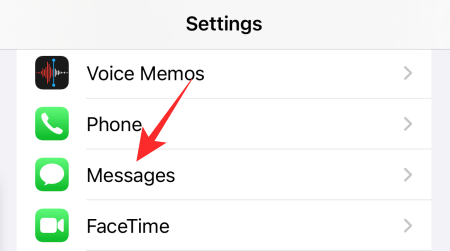
Nå trykker du på "Delt med deg".
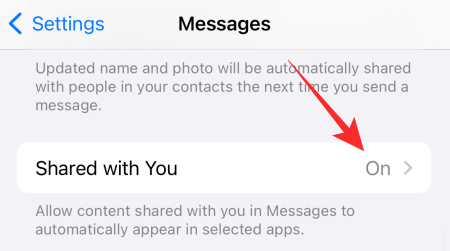
Sørg for at "Automatisk deling"-bryteren øverst på skjermen er slått på.
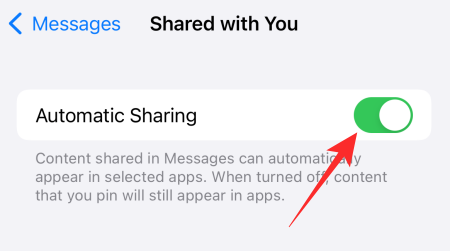
I tillegg kan du sjekke de individuelle appvekslene. Hvis noen av dem er slått av, vil ikke Delt med deg fungere i den aktuelle appen.
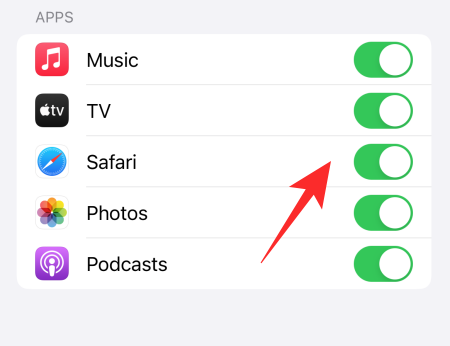
Relatert: Hvorfor høres Siri rart ut?
Etter at du har slått på Delt med deg for meldinger, bør du kunne se Delt med deg-delen i de støttede appene, fylt med innholdet kontaktene dine deler med deg. Men hvis du fortsatt ikke ser det fra favorittkontakten din, bør du sannsynligvis sørge for at Delt med deg ikke er slått av spesifikt for dem.
For å sjekke, gå først til Meldinger-appen og trykk på kontakten du vil gjennomgå. Trykk nå på profilbildet deres øverst på skjermen.
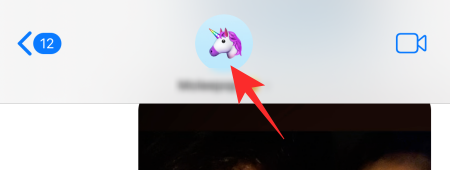
Rull deretter ned og kontroller at "Delt med deg"-bryteren er slått på.

Du kan også deaktivere bryteren og aktivere den på nytt for å gi den en god riste.
Mens du er i gang, sørg for at "Skjul varsler"-bryteren ikke er slått på for den kontakten.
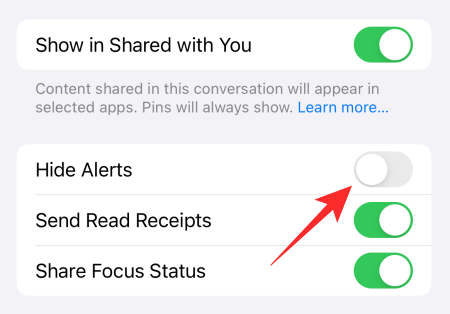
Det er ikke avgjørende for Delt med deg i seg selv, men det vil sørge for at du blir varslet når en ny melding kommer inn.
Relatert: Hva deles med deg i Photos-appen? Hvordan virker det?
Løsning #03: Plugg inn og glem
Delt med deg-funksjonaliteten ser ikke ut til å alltid fungere i farten. Det kan imidlertid hjelpe hvis du bare kobler til laderen og lar det ta sin tid. Indeksering kan ta mye tid, spesielt når du arbeider med hundrevis av delte bilder, så å koble til laderen før du legger deg og la Delt med deg indeksere filene dine over natten kan gjøre susen.
Løsning #04: Start enheten på nytt
En fin rask omstart kan være akkurat det legen bestilte. Ikke bare bør du alltid starte enheten på nytt etter en programvareoppdatering for å bli kvitt inkonsekvenser, men du bør også starte enheten på nytt minst en gang i uken for å gi den litt hvile. Siden din iPhone ikke sitter fast eller frosset, trenger vi ikke å utføre en tvungen omstart. En standard, manuell omstart vil fungere fint.
Hvis du er på iPhone X og nyere, må du trykke og holde nede sidetasten og volum ned-tasten sammen til du får strømbryteren. Bare dra den helt til høyre til enheten blir mørk.
Vent nå i omtrent 30 sekunder til enheten slår seg helt av. Nå, trykk og hold sidetasten for å starte opp enheten. Gå tilbake til appene og se om Delt med deg-delen vises som forventet.
Relatert: Hva er "Hide in Shared With You" på iPhone?
Løsning #05: Logg på iCloud igjen
Som alle andre tjenester der ute, er Delt med deg også styrt av iCloud. Så hvis tjenestespesifikke løsninger ikke fungerer, prøv å logge av og tilbake til iCloud-kontoen din. Gå først til Innstillinger og trykk på navnebanneret ditt øverst på skjermen.
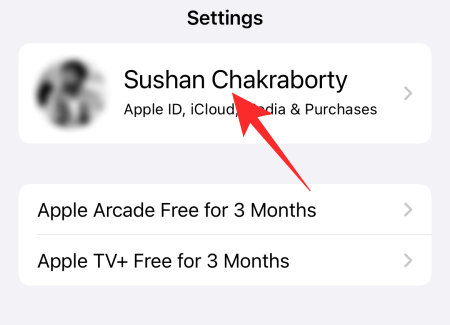
Nå, rull ned og trykk på "Logg av".
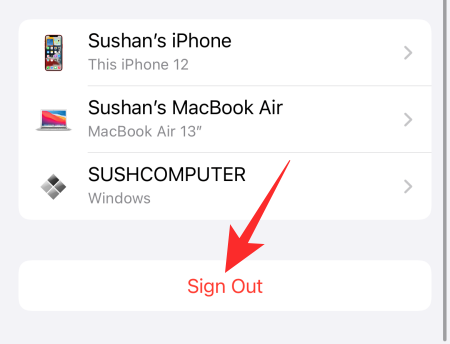
Skriv inn iCloud-passordet ditt og trykk på 'Slå av'-knappen øverst til høyre.
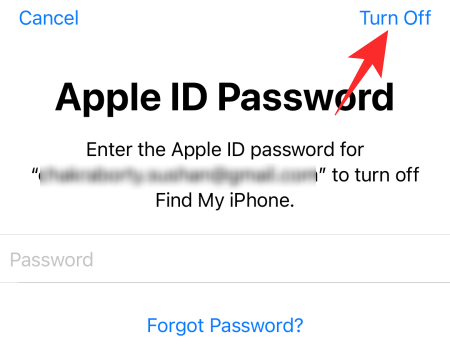
Løsning #06: Vent på en programvareoppdatering
Gitt den massive forargelsen på sosiale medier-nettsteder, er Apple godt klar over manglene ved Shared with You-systemet. Ja, de har ennå ikke gitt ut en offisiell uttalelse, men en løsning kommer sannsynligvis før enn senere. For å være sikker på at du får reparasjonen så snart som mulig, må du holde telefonen oppdatert til enhver tid. Og den beste måten å gjøre det på er gjennom manuelle kontroller av programvareoppdateringer.
For å se etter en oppdatering, gå først til Innstillinger og trykk på "Generelt".
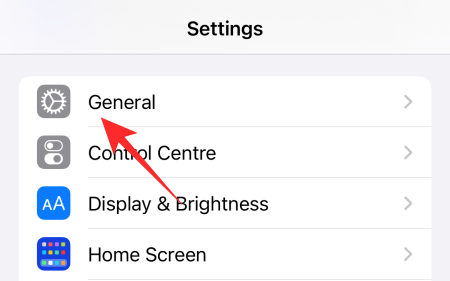
Nå, trykk på 'Programvareoppdatering' øverst på skjermen.
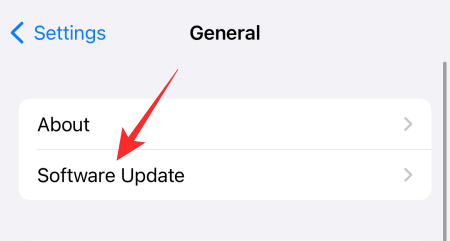
Hvis en oppdatering er tilgjengelig, får du alternativet "Last ned og installer". Trykk på den og vent på at oppdateringen skal installeres.
Løsning #07: Kontakt Apple-støtte
Hvis ingenting fungerer, anbefaler vi å ringe Apple. De vil sannsynligvis be deg om å feilsøke eller vente på en oppdatering, men selv å ha en offisiell bekreftelse kan gjøre deg noe godt. Klikk på denne linken for å koble til Apple.
ofte stilte spørsmål
Hva betyr Delt med deg?
Delt med deg er en ny funksjon fremkommet av iOS 15. Den lar deg holde styr på ting folk deler med deg ved å vise dem under et eget «Delt med deg»-banner i støttede applikasjoner. Den eneste betingelsen er at alt som deles må gå via meldingsapplikasjonen.
Per nå støttes appene Safari, Bilder, Apple Music, Apple TV, Podcast og Nyheter.
Hvor er "Delt med deg" i Safari?
For å se delen "Delt med deg" i Safari, må du åpne en ny nettleserfane og gå utover fanen Favoritter. Rull lenger ned, og du vil ha delen "Delt med deg" foran deg, som viser koblingene vennene dine har videresendt til deg.
Hvor er "Delt med deg" i Bilder?
Som koblinger i Safari-nettleseren, inneholder delen "Delt med deg" i Bilder alle bildene dine venner og kontakter har delt med deg. Interessant nok kan du til og med trykke på et bilde for å svare på samtalen umiddelbart. For å komme til 'Delt med deg'-delen, gå til 'For deg'-fanen og bla ned. Du bør kunne se delen "Delt med deg" med en gang.
Hvor er "Delt med deg" i Apple Music?
For å få tilgang til 'Delt med deg-delen' i Apple Music, må du gå til 'Lytt nå'-fanen. Rull ned og du bør komme over delen "Delt med deg".
Hvor er "Delt med deg" i Apple TV?
Apple TVs "Delt med deg"-delen er skjult under "Se nå"-fanen. Den vil inneholde alle programmene og filmene folk deler med deg.
Må begge parter være på iOS 15 for å få Delt med deg til å fungere?
Nei, det er ikke nødvendig for den andre parten å være på iOS 15 for å få Delt med deg til å fungere. Så lenge de sender ting via iMessage/Messages-appen, bør du kunne se det delte innholdet i relevante applikasjoner.
I SLEKT
Hvis LastPass ikke klarer å koble til serverne, tøm den lokale bufferen, oppdater passordbehandleren og deaktiver nettleserutvidelsene dine.
Finn her detaljerte instruksjoner om hvordan du endrer brukeragentstrengen i Apple Safari-nettleseren for MacOS.
Lurer du på hvordan du integrerer ChatGPT i Microsoft Word? Denne guiden viser deg nøyaktig hvordan du gjør det med ChatGPT for Word-tillegget i 3 enkle trinn.
Microsoft Teams støtter for tiden ikke direkte casting av møter og samtaler til TV-en din. Men du kan bruke en skjermspeilingsapp.
Har du noen RAR-filer som du vil konvertere til ZIP-filer? Lær hvordan du konverterer RAR-filer til ZIP-format.
For mange brukere bryter 24H2-oppdateringen auto HDR. Denne guiden forklarer hvordan du kan fikse dette problemet.
Ønsker du å deaktivere Apple Software Update-skjermen og hindre den fra å vises på Windows 11-PC-en eller Mac-en din? Prøv disse metodene nå!
Lær hvordan du løser et vanlig problem der skjermen blinker i Google Chrome-nettleseren.
Hold hurtigminnet i Google Chrome-nettleseren ren med disse trinnene.
Spotify kan bli irriterende hvis det åpner seg automatisk hver gang du starter datamaskinen. Deaktiver automatisk oppstart ved å følge disse trinnene.








